Q&Aナンバー【9309-3131】更新日:2011年5月20日
このページをブックマークする(ログイン中のみ利用可)
「デジタルテレビドライバーA320N」(32ビット)の修正項目とインストール方法について(2010年冬モデル : LIFEBOOK AH550/3BT ほか)
これは機種別のドライバー関連情報です。ドライバー名、および対象の機種やOSをご確認ください。
| 対象機種 | 2010年冬モデルLIFEBOOK AH550/3BT、他・・・ |
|---|---|
| 対象OS |
|
 質問
質問
以下のドライバが公開されています。
【ドライバ名・バージョン】
デジタルテレビドライバーA320N Ver.1.4.00.60
【対象機種】
・ハードウェア
Fujitsu ESPRIMO/LIFEBOOKシリーズ パソコンのテレビ搭載モデル
【修正項目】
・Ver.1.4.00.60
- 一部放送局で画面にノイズが発生する問題を修正しました。
- 一部のCMで画面にノイズが発生する問題を修正しました。
・Ver.1.4.00.46
- 10年冬モデル用 初版リリース
・Ver.1.4.00.40
- 10年夏モデル用 初版リリース
【ドライバ名・バージョン】
デジタルテレビドライバーA320N Ver.1.4.00.60
【対象機種】
・ハードウェア
Fujitsu ESPRIMO/LIFEBOOKシリーズ パソコンのテレビ搭載モデル
【修正項目】
・Ver.1.4.00.60
- 一部放送局で画面にノイズが発生する問題を修正しました。
- 一部のCMで画面にノイズが発生する問題を修正しました。
・Ver.1.4.00.46
- 10年冬モデル用 初版リリース
・Ver.1.4.00.40
- 10年夏モデル用 初版リリース
 回答
回答
次の順序で、デジタルテレビドライバーA320N Ver.1.4.00.60をインストールします。

次の手順で、デジタルテレビドライバーA320Nをダウンロードします。
 デジタルテレビドライバーA320N Ver.1.4.00.60(新しいウィンドウで表示)
デジタルテレビドライバーA320N Ver.1.4.00.60(新しいウィンドウで表示)

お使いの環境によっては、表示される画面が異なります。
次の手順で、デジタルテレビドライバーA320Nをインストールします。

お使いの環境によっては、表示される画面が異なります。
次の手順で、デジタルテレビドライバーA320Nが正常にインストールされていることを確認します。

お使いの環境によっては、表示される画面が異なります。
デジタルテレビドライバーA320Nが正常にインストールされたことを確認したら、AzbyClubホームページからダウンロードしたファイルは、削除して結構です。
次の手順で、ダウンロードしたファイルと、「インストール手順」で作成したフォルダーを削除します。

お使いの環境によっては、表示される画面が異なります。

- インストールする場合は、コンピューターの管理者のアカウントでログオンするか、または管理者やAdministratorsグループのメンバーとしてログオンしてください。
- Windows Media Centerや、他のアプリケーションが起動している場合は、インストール前に必ず終了してください。
- Windows Media Centerで予約を設定している場合は、予約をいったん削除し、インストール後にもう一度設定を行ってください。
次の項目を順番に確認してください。
手順1入手手順
次の手順で、デジタルテレビドライバーA320Nをダウンロードします。
 デジタルテレビドライバーA320N Ver.1.4.00.60(新しいウィンドウで表示)
デジタルテレビドライバーA320N Ver.1.4.00.60(新しいウィンドウで表示)
お使いの環境によっては、表示される画面が異なります。
- 上の「ダウンロード」のリンクをクリックし、「ダウンロード」画面を表示させます。
- ページをスクロールして、「ダウンロードファイル」の「デジタルテレビドライバーA320N [ E1012591.exe、883.02KB ( 904213 bytes ) ]をクリックします。

- 「このファイルを実行または保存しますか?」と表示されます。
「保存」ボタンをクリックします。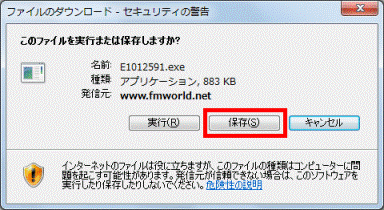
- 「名前を付けて保存」が表示されます。
「フォルダーの参照」ボタンをクリックします。
すでにフォルダーが表示されている場合は、次の手順へ進みます。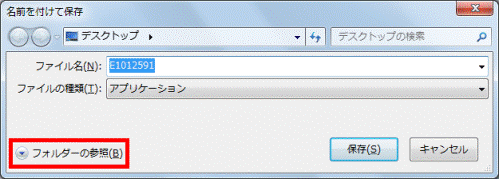
- 左側の一覧から「デスクトップ」をクリックします。
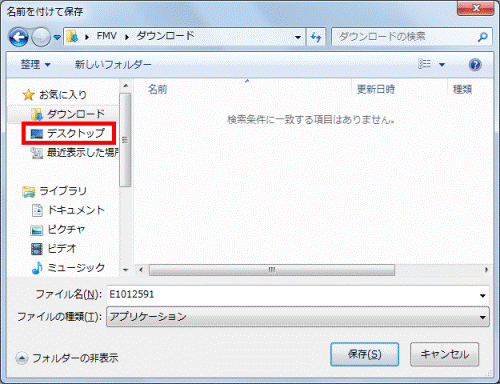
- 「保存」ボタンをクリックします。
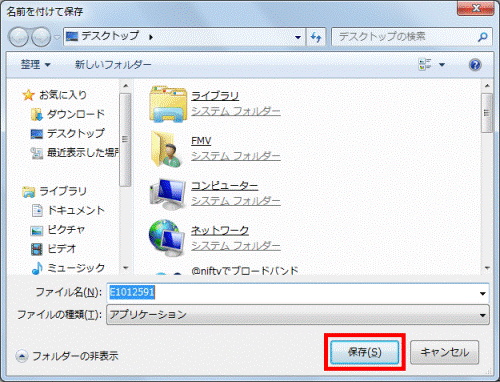
- ダウンロードが始まります。
終わるまで、そのまましばらく待ちます。 - 「ダウンロードの完了」が表示されます。
「閉じる」ボタンをクリックします。
表示されない場合は、次の手順に進みます。
- デスクトップに「E1012591」(または「E1012591.exe」)アイコンが作成されたことを確認します。

手順2インストール手順
次の手順で、デジタルテレビドライバーA320Nをインストールします。

お使いの環境によっては、表示される画面が異なります。
- ダウンロードして保存した、「E1012591」(または「E1012591.exe」)アイコンをクリックします。

- 「発行元を確認できませんでした。このソフトウェアを実行しますか?」と表示されます。
「実行」ボタンをクリックします。
- 黒い画面が一瞬表示され、デスクトップに「A320N_140060」フォルダーが作成されます。
作成された「A320N_140060」フォルダーをクリックします。
- 「A320N_Win7Logo_Drv_x86_V1.4.00.60_Install_Fujitsu_Japanese」(または「A320N_Win7Logo_Drv_x86_V1.4.00.60_Install_Fujitsu_Japanese.exe」)アイコンをクリックします。
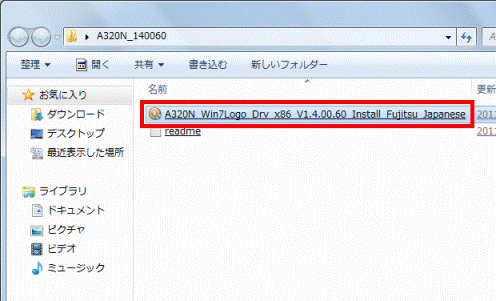

「A320N_Win7Logo_Drv_x86_V1.4.00.60_Install_Fujitsu_Japanese」アイコンは、「A320N_Win7Logo_Drv_x86_V1.4.00.60_...」などと短く表示されている場合があります。 - 「ユーザーアカウント制御」が表示されます。
「はい」ボタンをクリックします。
- 「セキュリティの警告」が表示された場合は、「実行」ボタンをクリックします。
- 「Windows セキュリティ」が表示された場合は、「このドライバーソフトウェアをインストールします」をクリックします。
- 「セキュリティの警告」が表示された場合は、「実行」ボタンをクリックします。
- インストールが始まります。
終わるまで、そのまましばらく待ちます。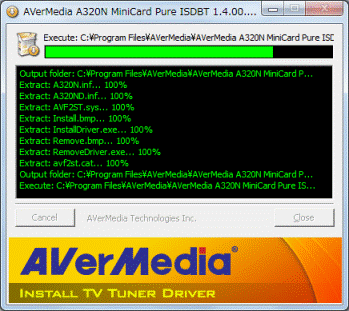

「デバイスドライバーソフトウェアは正しくインストールされませんでした」と表示される場合がありますが、特に問題はないので、そのまましばらく待ちます。 - インストールが終わると、「A320N_140060」フォルダーに戻ります。
「×」ボタンをクリックして、閉じます。 - 「スタート」ボタン→「
 」ボタン→「再起動」の順にクリックします。
」ボタン→「再起動」の順にクリックします。
パソコンが再起動します。
手順3インストールの確認手順
次の手順で、デジタルテレビドライバーA320Nが正常にインストールされていることを確認します。

お使いの環境によっては、表示される画面が異なります。
- 「スタート」ボタン→「コントロールパネル」の順にクリックします。
- 「コントロールパネル」が表示されます。
「システムとセキュリティ」をクリックします。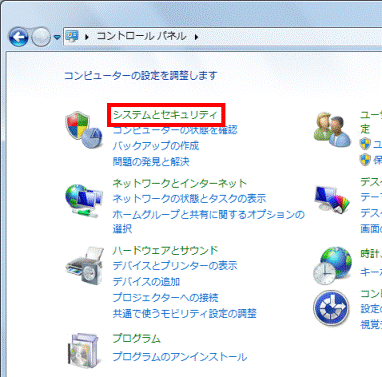

「システムとセキュリティ」が表示されていない場合は、「デバイスマネージャー」アイコンをクリックし、手順4.に進みます。 - 「デバイスマネージャー」をクリックします。
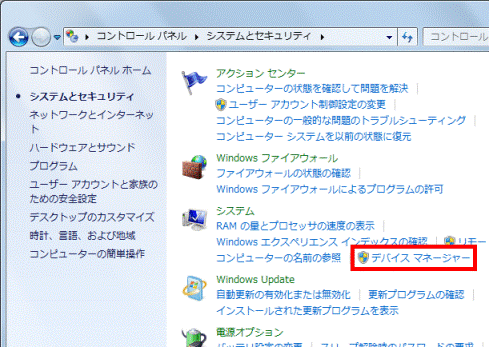

「ユーザーアカウント制御」が表示された場合は、「はい」ボタンをクリックします。 - 「デバイスマネージャー」が表示されます。
「サウンド、ビデオ、およびゲーム コントローラー」の左にある三角をクリックします。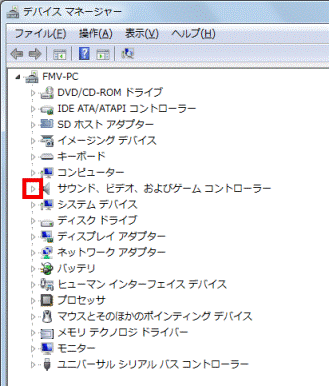
- 「AVerMedia A320N MiniCard Pure ISDBT」を右クリックし、表示されるメニューから「プロパティ」をクリックします。
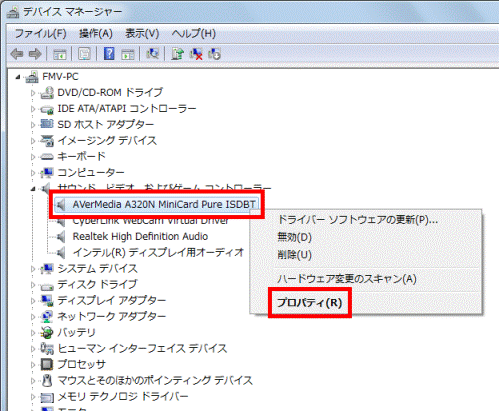
- 「AVerMedia A320N MiniCard Pure ISDBTのプロパティ」が表示されます。
「ドライバー」タブをクリックします。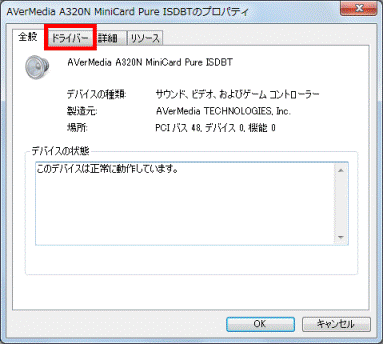
- バージョンを確認します。
正常にインストールされているときは、「バージョン:」の右側に「1.4.0.60」と表示されます。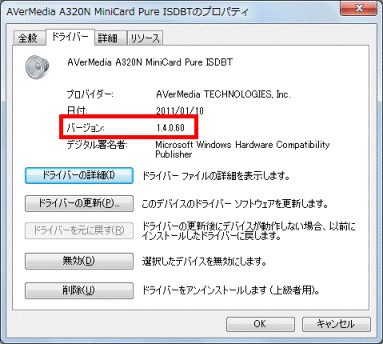
- 「×」ボタンをクリックし、「AVerMedia A320N MiniCard Pure ISDBTのプロパティ」を閉じます。
- 「×」ボタンをクリックし、「デバイスマネージャー」を閉じます。
- 「×」ボタンをクリックし、「システムとセキュリティ」を閉じます。
手順4ダウンロードしたファイルの削除手順
デジタルテレビドライバーA320Nが正常にインストールされたことを確認したら、AzbyClubホームページからダウンロードしたファイルは、削除して結構です。
次の手順で、ダウンロードしたファイルと、「インストール手順」で作成したフォルダーを削除します。

お使いの環境によっては、表示される画面が異なります。
- デスクトップの「E1012591」(または「E1012591.exe」)アイコンを右クリックし、表示されるメニューから「削除」をクリックします。
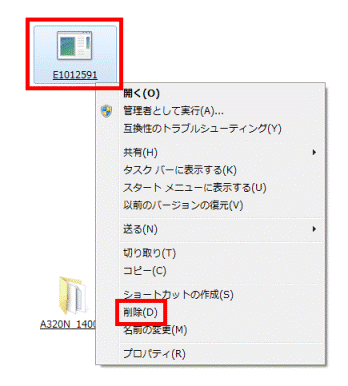
- 「ファイルの削除」が表示されます。
「はい」ボタンをクリックします。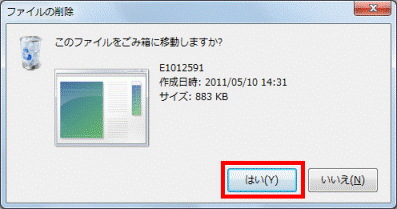
- 「A320N_140060」フォルダーを右クリックし、表示されるメニューから「削除」をクリックします。
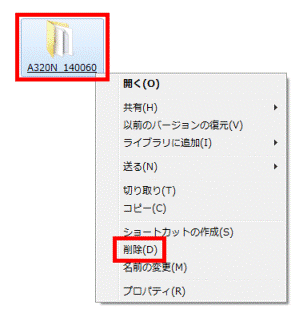
- 「フォルダーの削除」が表示されます。
「はい」ボタンをクリックします。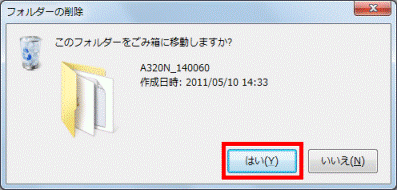
- デスクトップ上から、アイコンやフォルダーが消えたことを確認します。



